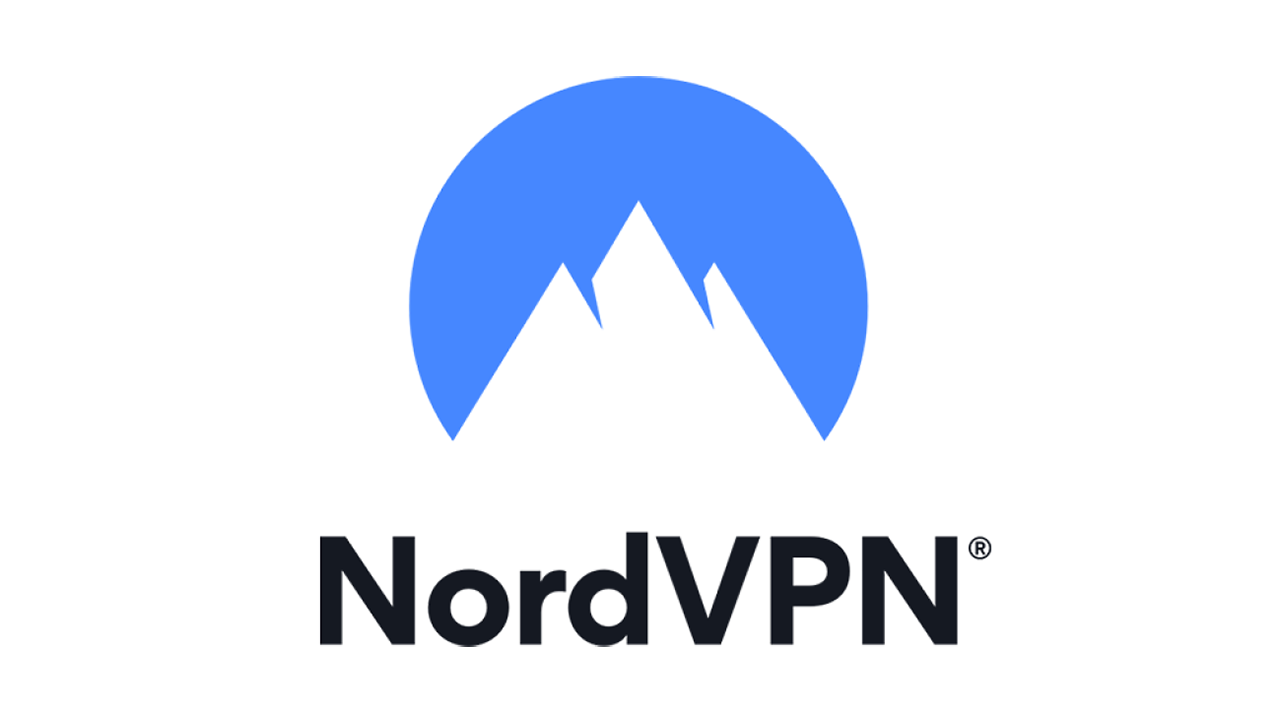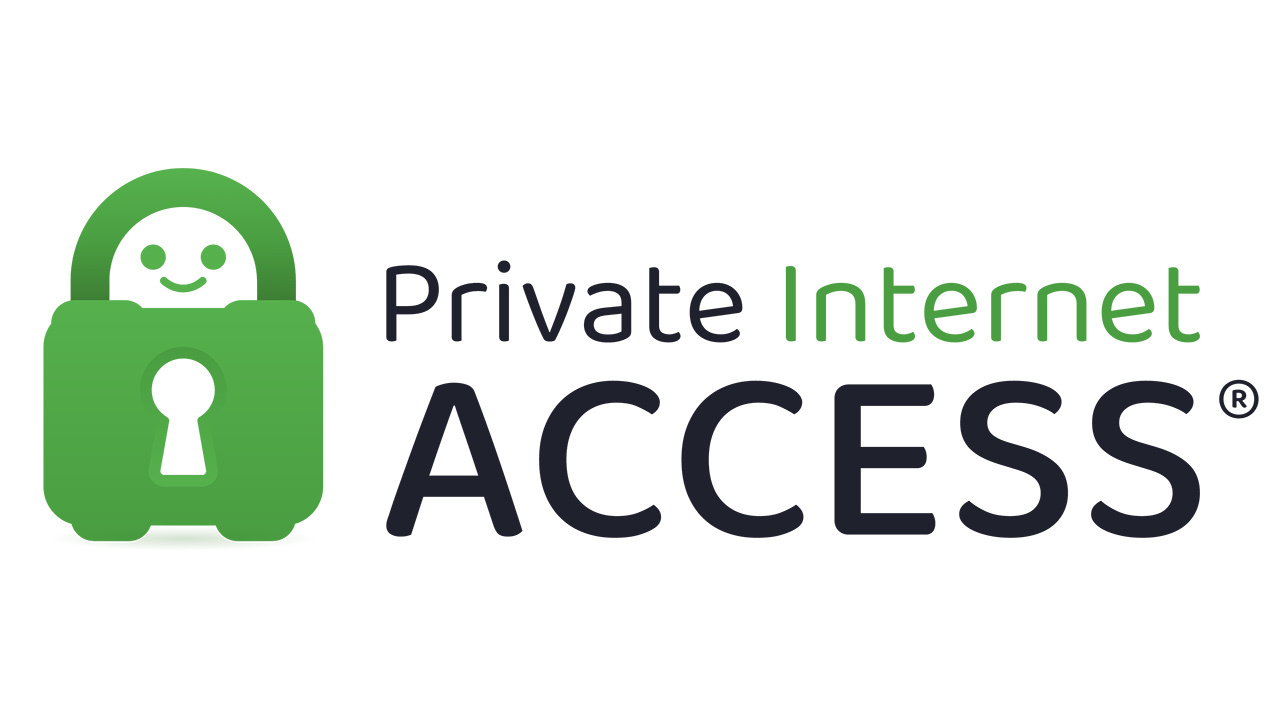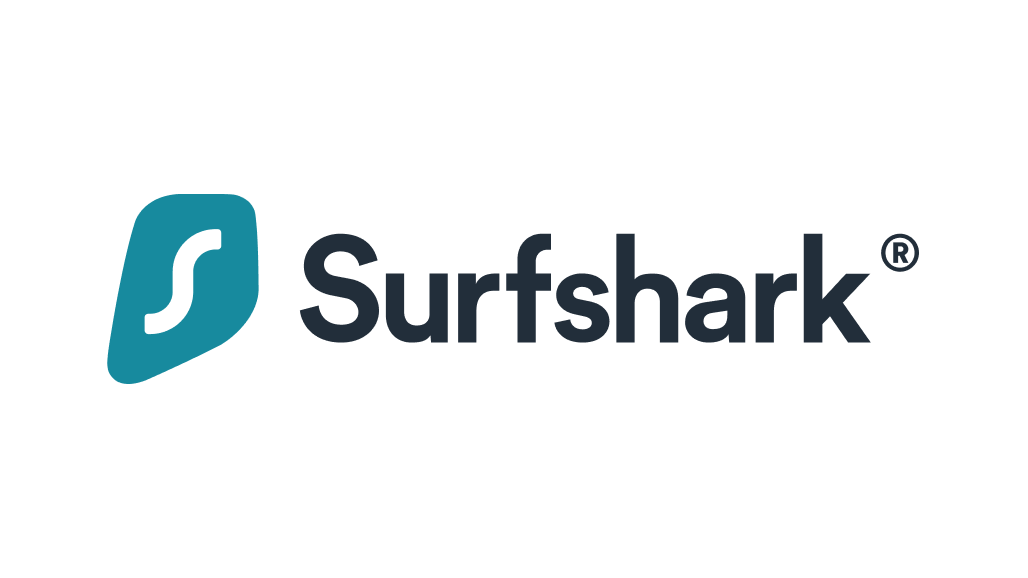Jak zainstalować VPN na routerze
Opublikowany: 2022-01-29W dzisiejszych czasach potrzebujesz tak dużego bezpieczeństwa w Internecie, jak tylko możesz. Od telepracy do zwykłego oglądania ulubionego programu na inteligentnym telewizorze, powierzchnia ataku przeciętnego konsumenta jest trzy do czterech razy większa niż wtedy, gdy większość z nas miała tylko jeden komputer. To nie tylko zmartwienie, ale także przykry obowiązek, ponieważ na wszystkich tych urządzeniach musisz zainstalować oprogramowanie ochronne. Ale chociaż nie możesz obejść się bez instalowania oddzielnego oprogramowania antywirusowego na każdym urządzeniu, możesz przynajmniej zmniejszyć problemy z wirtualną siecią prywatną (VPN), pomijając procedurę dla każdego urządzenia i po prostu instalując ogólną sieć VPN na routerze.
Dlaczego warto kupić VPN?
VPN są niezbędnym elementem bezpieczeństwa w Internecie z wielu powodów. Po pierwsze, sprawiają, że komputer wygląda tak, jakby znajdował się w innym miejscu geograficznym niż w rzeczywistości. Dzieje się tak, ponieważ logujesz się do serwera obsługiwanego przez dostawcę VPN, a następnie uruchamiasz sesje internetowe z tego miejsca. Oznacza to, że gdy pliki cookie lub agencje rządowe Big Bad próbują śledzić Cię na podstawie Twoich działań w sieci, znajdą serwer dostawcy VPN, a nie Ciebie. Co więcej, tak jak Ty, setki lub tysiące ludzi będzie robić to samo na tym samym serwerze.
Ale VPN nie tylko anonimizują Twoją sesję. Szyfrują również Twój ruch. Sieci VPN mogą korzystać z wielu różnych metod szyfrowania, ale najpopularniejszym jest standard AES 128-bitowy lub 256-bitowy. Połącz to z anonimizacją, a otrzymasz scenariusz, w którym Twoja lokalizacja jest ukryta, a Twój indywidualny zaszyfrowany strumień ruchu jest śmiesznie trudny do odróżnienia, ponieważ strumień zaszyfrowanego gobbledygooka jest jednym z setek lub tysięcy innych strumieni zaszyfrowanego gobbledygooka wlewającego się i z tej samej farmy serwerów.
To jest właśnie zaleta sieci VPN: wszystkie te korzyści uzyskujesz, instalując prostego klienta internetowego na swoim urządzeniu i upewniając się, że jest on aktywny przed rozpoczęciem jakiejkolwiek innej sesji internetowej lub w chmurze.
Ale jeśli w Twoim domu jest wiele urządzeń, zwłaszcza jeśli uważasz, że niektóre z nich mogą korzystać z połączonego oprogramowania, które uruchamia się, zanim zdążysz aktywować VPN, może być wymagane coś bardziej stałego. Wtedy decydujesz się na zainstalowanie klienta VPN na routerze bezprzewodowym. Dzięki klientowi VPN na routerze każdy, kto korzysta z Twojej sieci lokalnej do przeglądania sieci lub dostępu do usługi w chmurze, automatycznie będzie korzystał z VPN, ponieważ nie może połączyć się z Internetem bez przeskakiwania przez tę zawsze dostępną obręcz.
Wiele rodzajów routerów VPN
Obecnie, podczas gdy niektóre routery obsługują łączenie się z usługami VPN za pośrednictwem OpenVPN lub protokołu Point-to-Point Tunneling Protocol (PPTP), prawdopodobnie nie znajdziesz tej funkcji na większości routerów konsumenckich. Nie jest to również lekka praca w konfiguracji. Niektóre z droższych routerów będą obsługiwać VPN korzystające z tych funkcji, zwłaszcza jeśli producent chce sprzedawać je małym firmom i domom.
Istnieje również kilku (choć stale rosnących) dostawców VPN, którzy podjęli się zadania upewnienia się, że można zainstalować ich klienta VPN na oprogramowaniu routera (więcej na ten temat poniżej). Ale ci klienci zwykle nie są uniwersalni, więc będziesz potrzebować routera z listy kompatybilności dostawcy VPN. Chociaż to świetnie, prawdopodobnie jesteś zadowolony ze swojego obecnego routera i zrzucasz pieniądze na zupełnie nowy router tylko po to, aby uzyskać klienta VPN, może nie być atrakcyjną opcją.
To pozwala ci polować na alternatywne oprogramowanie, które będzie obsługiwać OpenVPN lub klienta wybranego dostawcy VPN. Najpopularniejszym z nich jest DD-WRT, chociaż inną opcją jest Tomato, jeśli masz router oparty na Broadcom. DD-WRT jest bardziej dojrzały z tych dwóch i działa na wielu routerach, zarówno starych, jak i nowych. Tutaj możesz sprawdzić, czy dany router jest obsługiwany.
Alternatywnie możesz zmienić stary komputer x86 w router, dodając dodatkowy port sieciowy za pomocą karty rozszerzeń, a następnie instalując na nim DD-WRT. Wymaga to trochę dodatkowej pracy, ale jeśli masz kotlety, jest to świetny sposób na zbudowanie wysoce konfigurowalnego i bardzo wydajnego routera bez dużych dodatkowych kosztów.
Większość ludzi będzie jednak trzymać się instalacji DD-WRT na zgodnym routerze, co jest nie tylko tym, co jest przeznaczone, ale także świetnym sposobem na aktualizację i rozszerzenie możliwości sieciowych. Jedyną wadą korzystania z routera w ten sposób jest to, że możesz unieważnić gwarancję lub, co gorsza, całkowicie uniemożliwić działanie routera, jeśli coś pójdzie nie tak. Najlepszym sposobem na uniknięcie tego jest upewnienie się, że zamierzasz zainstalować DD-WRT na routerze, który jest nie tylko obsługiwany (sprawdź powyższe łącze), ale także jest obsługiwany od dłuższego czasu.
Im dłużej twój router jest obsługiwany, tym płynniejsza będzie instalacja oprogramowania, ponieważ zespół programistów będzie miał dużo czasu na wygładzenie wszelkich załamań. Powinieneś także znaleźć forum pomocy technicznej z użytkownikami zaznajomionymi z routerem i DD-WRT. Niektórzy producenci routerów mają takie fora poza swoimi stronami pomocy technicznej, ale częściej można je znaleźć w niezależnych lokalizacjach internetowych, takich jak główna witryna DD-WRT lub Reddit.
Po przygotowaniu tych zasobów poniżej umieściliśmy instrukcje, jak rozpocząć aktualizację routera. Aby napisać ten artykuł, wykonałem aktualizację na trzech routerach. Dwa z nich nosiły markę Linksys, a mianowicie dwupasmowy punkt dostępowy LAPAC1200 AC1200 i WRT1200AC v2. Podczas gdy aktualizacja LAPAC1200 nie powiodła się, prawdopodobnie z powodu faktu, że nie jest to pełnoprawny router, proces ten działał dobrze na WRT1200AC. Na uśmiech, postanowiłem przeprowadzić kolejną instalację na starym, typowym komputerze z systemem Windows, który wyposażono w dwie gigabitowe karty sieciowe (NIC). Ten proces również przebiegł dobrze i chociaż z pewnością jest większy niż WRT1200AC, nadal jest szybszy z tych dwóch.
Uzyskiwanie dostępu do konfiguracji routera
Każdy router jest nieco inny, ale większość routerów Linksys postępuje zgodnie z podobnym schematem, jeśli chodzi o logowanie i wprowadzanie zmian w konfiguracji. Ten proces jest również podobny do tego, co można znaleźć w większości innych marek routerów, więc jest to dobry przykład dla tego artykułu. Pierwszą rzeczą do zrobienia jest ustalenie, jaki jest adres protokołu internetowego (IP) routera. Aby to zrobić w systemie Microsoft Windows 10, kliknij menu Start, wpisz Wiersz polecenia i kliknij Enter. Następnie wpisz ipconfig i ponownie kliknij Enter. Powinieneś zobaczyć to samo, co na zrzucie ekranu poniżej, ale z różnymi numerami adresów. Adres IP routera zostanie wyświetlony jako brama domyślna. Tutaj jest to 192.168.13.1.
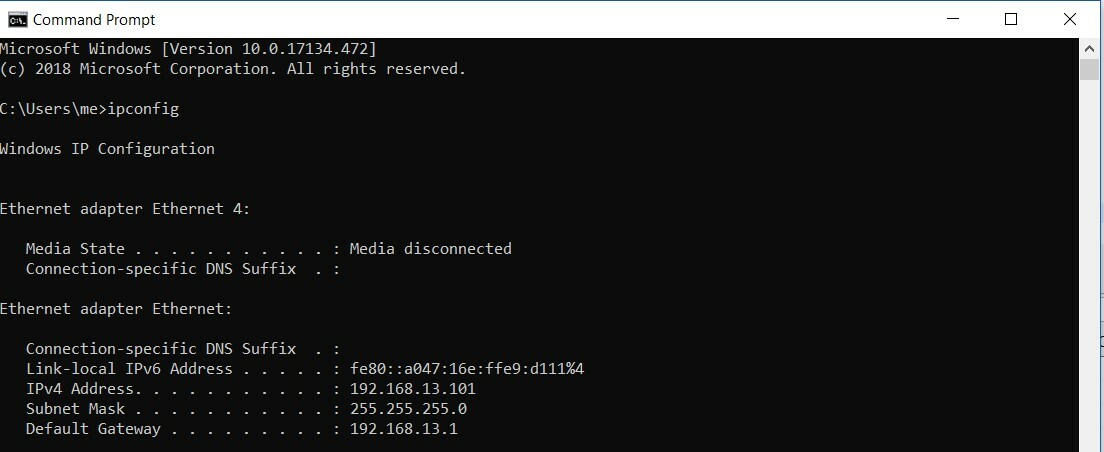
Następnie otwórz przeglądarkę i wpisz adres IP routera jako adres URL (http:\192.168.13.1). Doprowadzi to do monitu logowania do konsoli administracyjnej routera. Jeśli nigdy nie zmieniałeś nazwy użytkownika i hasła routera, wyszukanie modelu routera w witrynie firmy Linksys powinno doprowadzić do strony pomocy technicznej, na której znajdują się domyślne dane uwierzytelniające. Jeśli nie jest to Linksys, po prostu znajdź oryginalne instrukcje instalacji z momentu pierwszej instalacji routera, a domyślne poświadczenia będą tam znajdować. Jeśli ten dokument już dawno zniknął, przejdź do witryny producenta routera i znajdź instrukcje dotyczące przywracania ustawień fabrycznych routera. Powinny tam być również domyślne poświadczenia. Jeśli to nie zadziała, musisz zadzwonić na linię wsparcia routera i zapytać.
Gdy uzyskasz dostęp do funkcji administratora routera, będziesz chciał znaleźć konsolę, która umożliwia aktualizację oprogramowania układowego. Generalnie można to znaleźć w zakładce Administracja. Aby uzyskać szczegółowe instrukcje dotyczące routerów Linksys, sprawdź tutaj. Inni dostawcy routerów będą udostępniać podobne instrukcje na swoich stronach pomocy technicznej.
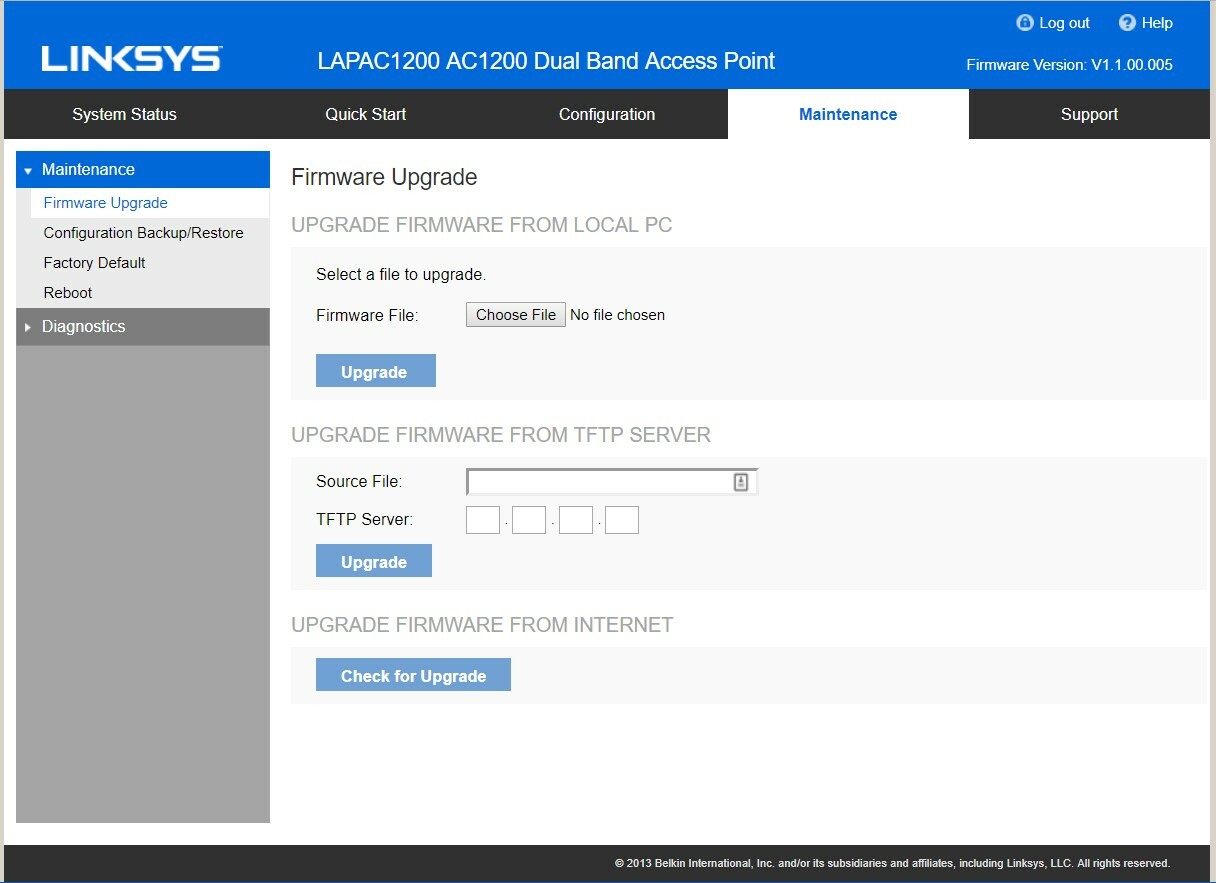
Pobieranie i instalowanie DD-WRT
Ten krok jest prawdopodobnie najważniejszym elementem, ponieważ możesz potencjalnie „zamurować” (tj. Uniemożliwić działanie) routera, jeśli coś pójdzie nie tak. Może się to zdarzyć z powodu niezgodności po stronie oprogramowania lub po prostu z powodu przerwy w dostawie prądu na szczególnie krytycznym etapie procesu aktualizacji. Nie próbuję cię tutaj odstraszyć, a zdecydowana większość instalacji DD-WRT działa dobrze, ale w rzeczywistości coś złego może się stać z routerem, więc zachowaj ostrożność.
Przejdź do tej strony i wprowadź nazwę modelu routera. Otrzymasz listę potencjalnych kandydatów. Wybierz ten, który pasuje do marki i numeru modelu routera, a następnie pobierz plik bin.
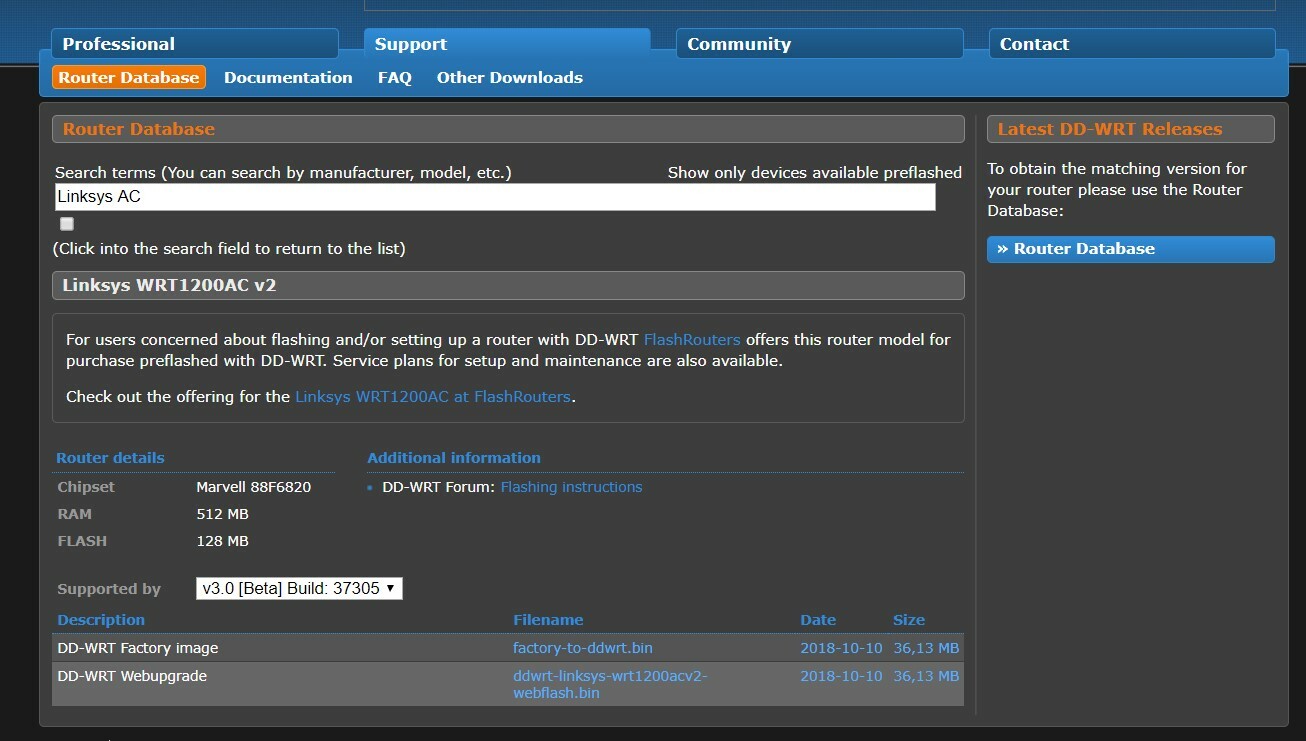
Teraz z ekranu aktualizacji oprogramowania układowego prześlij plik bin i poczekaj. Jeśli wszystko działało tak, jak powinno, będziesz mieć router z obsługą DD0-WRT i dlatego jest kompatybilny z OpenVPN. Jeśli coś pójdzie nie tak, a router zdecyduje, że już nie rozmawiasz, nie panikuj. Przydarzyło mi się to, gdy próbowałem zaktualizować punkt dostępowy Linksys LAPAC1200. Po prostu zrób to, co zrobiłem: przejdź do tej strony i dokładnie postępuj zgodnie z instrukcjami. Przy odrobinie szczęścia wrócisz do dobrego miejsca startowego, by spróbować ponownie.
Polecane przez naszych redaktorów



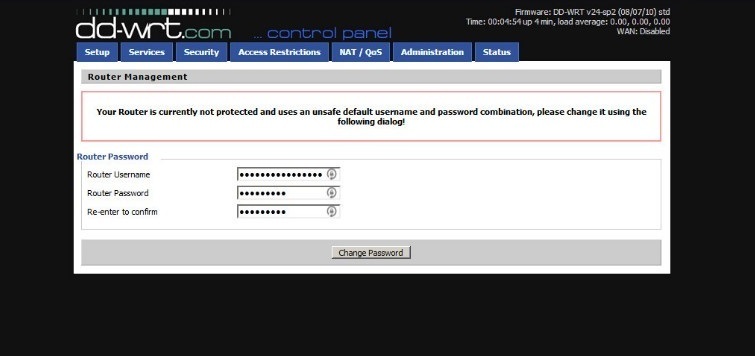
Gdy wszystko zaświeci się tak, jak powinno, domyślny adres IP nowej instalacji DD-WRT to http://192.168.1.1. Ponownie wprowadź ten adres w przeglądarce internetowej komputera jako adres URL, a zobaczysz ekran z prośbą o zresetowanie domyślnej nazwy użytkownika i hasła. Po tym kroku możesz przejść do podstaw procesu konfiguracji nowego routera. Dla użytkowników biznesowych i osób o bardziej zaawansowanych wymaganiach sieciowych DD-WRT oferuje wiele zaawansowanych możliwości, więc przejrzenie wszystkiego wykracza poza zakres tego artykułu. Jednak w przypadku większości wdrożeń domowych i małych firm konieczne będzie ustawienie typu połączenia dla sieci rozległej (WAN), co tak naprawdę oznacza dostawcę Internetu. Ogólnie rzecz biorąc, zwykle można to znaleźć w protokole Dynamic Host Configuration Protocol (DHCP), więc jeśli nie masz pewności, to dobre miejsce do rozpoczęcia.

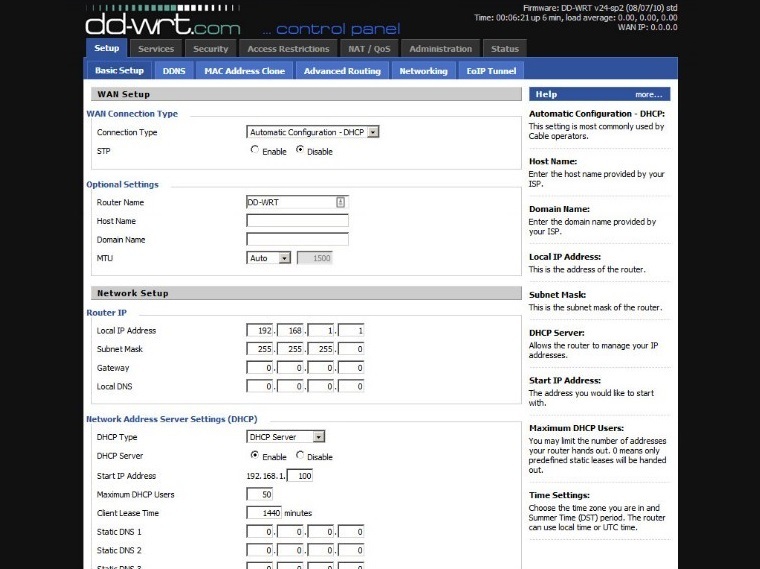
Konfiguracja klienta VPN
Najpierw spraw, aby router komunikował się z Internetem z jednej strony, a siecią lokalną z drugiej. Następnie skonfiguruj bardziej zaawansowane ustawienia sieciowe, których potrzebujesz, takie jak Quality of Service (QoS) lub kontrola dostępu. Dopiero gdy router w pełni szumi, powinieneś rozważyć instalację klienta VPN.
Aby to zrobić, musisz przejść do zakładki VPN w sekcji Usługi. Stamtąd zaznacz opcję Włącz dymek obok „Uruchom klienta Open VPN”. W tym momencie nie ma jednego zestawu instrukcji, które sprawią, że to zadziała. Ustawienia będą całkowicie unikalne dla dostawcy VPN. Istnieją jednak gotowe instrukcje dotyczące konfiguracji klienta VPN na DD-WRT dla kilku najlepszych graczy VPN PCMag. Na przykład NordVPN ma tutaj instrukcje konfiguracji DD-WRT, a Private Internet Access VPN ma to samo dla swojej sieci VPN tutaj. Niektóre marki VPN będą chciały zainstalować własne oprogramowanie, inne będą chciały korzystać z OpenVPN. Po prostu postępuj zgodnie z instrukcjami dla swojej marki VPN, a będziesz na dobrej drodze.
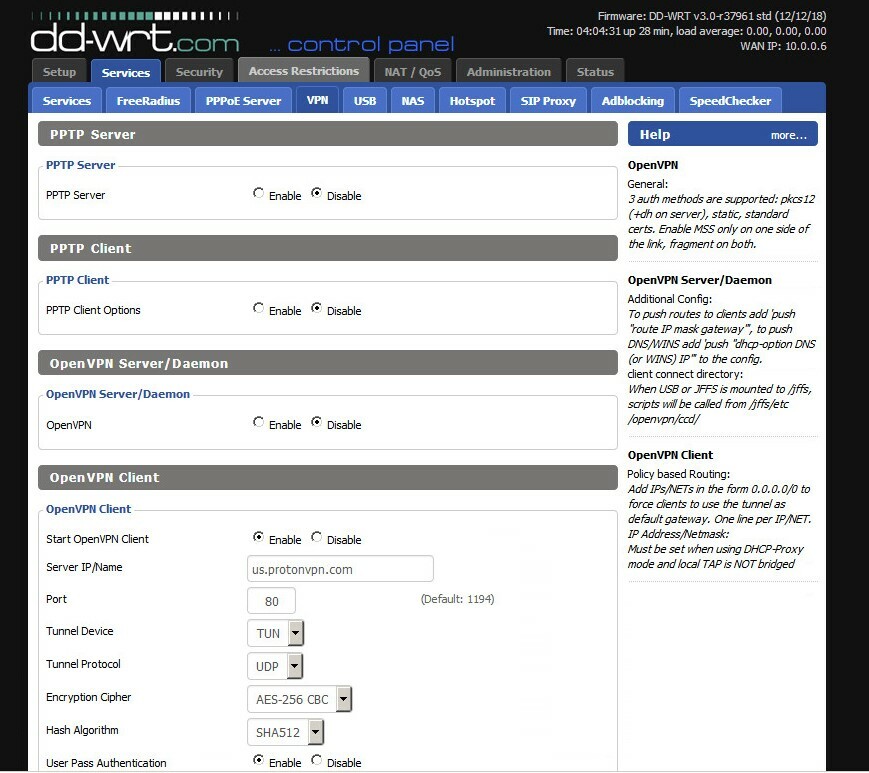
Sprawdź swoje dzieło
DD-WRT ma ładną zakładkę Status z sekcją VPN, która pokaże Ci, czy masz połączenie i wszystko działało zgodnie z oczekiwaniami. Jeśli chcesz pójść o krok dalej, możesz sprawdzić swój adres IP, wpisując „Jakie jest moje IP?” do Google. Powinieneś otrzymać coś innego niż to, od czego zacząłeś, ponieważ będziesz surfować do Google z serwera dostawcy VPN, a nie z komputera, jeśli Twoja sieć VPN działa poprawnie. Jeśli tak się stanie, świetna robota! Możesz teraz przeglądać internet z większą anonimowością na wszystkich podłączonych urządzeniach.
Najlepsze sieci VPN do ochrony danych i prywatności w Internecie
Aby uzyskać bardziej szczegółowe informacje na temat szerokiej gamy usług VPN, zapoznaj się z naszym przewodnikiem dla kupujących po najlepszych VPN. Chociaż nie wszystkie z nich, które sprawdziliśmy, mają klientów, których celem jest instalacja routerów, niektórzy z najlepszych, wszechstronnych wykonawców to...